Phải làm gì nếu Tình trạng pin của MacBook hiển thị"Khuyến nghị dịch vụ"
Giống như bất kỳ loại pin sạc nào khác, pin MacBook của bạn dễ bị hao mòn sau vài chu kỳ sạc. Đây là lý do tại sao Apple cung cấp thông tin về tình trạng pin để giúp người dùng hiểu được tình trạng chung của pin.
Nếu bạn thường xuyên kiểm tra trạng thái nguồn điện của MacBook và gặp thông báo “Đề xuất dịch vụ”, hãy yên tâm rằng chúng tôi đã đào sâu tầm quan trọng của nó đối với pin thiết bị của bạn và sẽ phác thảo hành động thích hợp cần thực hiện.
“Đề xuất dịch vụ” có ý nghĩa gì đối với pin MacBook của bạn?
Khi đạt mức độ khỏe của pin dưới 80%, một dấu hiệu cho dịch vụ được đề xuất có thể được kích hoạt, điều này cho thấy rằng pin MacBook của bạn hiện đang hoạt động ở mức dưới mức tối ưu và cần được chú ý ngay lập tức để khôi phục khả năng hoạt động của pin.
Để truy cập trạng thái sức khỏe của pin trên MacBook, vui lòng làm theo các bước sau:1. Xác định vị trí logo Apple nằm ở góc trên bên trái của màn hình.2. Nhấp vào biểu tượng Apple để bắt đầu cài đặt hệ thống.3. Điều hướng đến tùy chọn “Pin” trong menu cài đặt hệ thống.4. Khi bạn đã truy cập vào tab “Pin”, hãy tìm và chọn biểu tượng “(i)” bên cạnh “Tình trạng pin”. “5. Khi chọn biểu tượng nói trên, trạng thái hiện tại của pin sẽ được hiển thị để bạn quan sát.
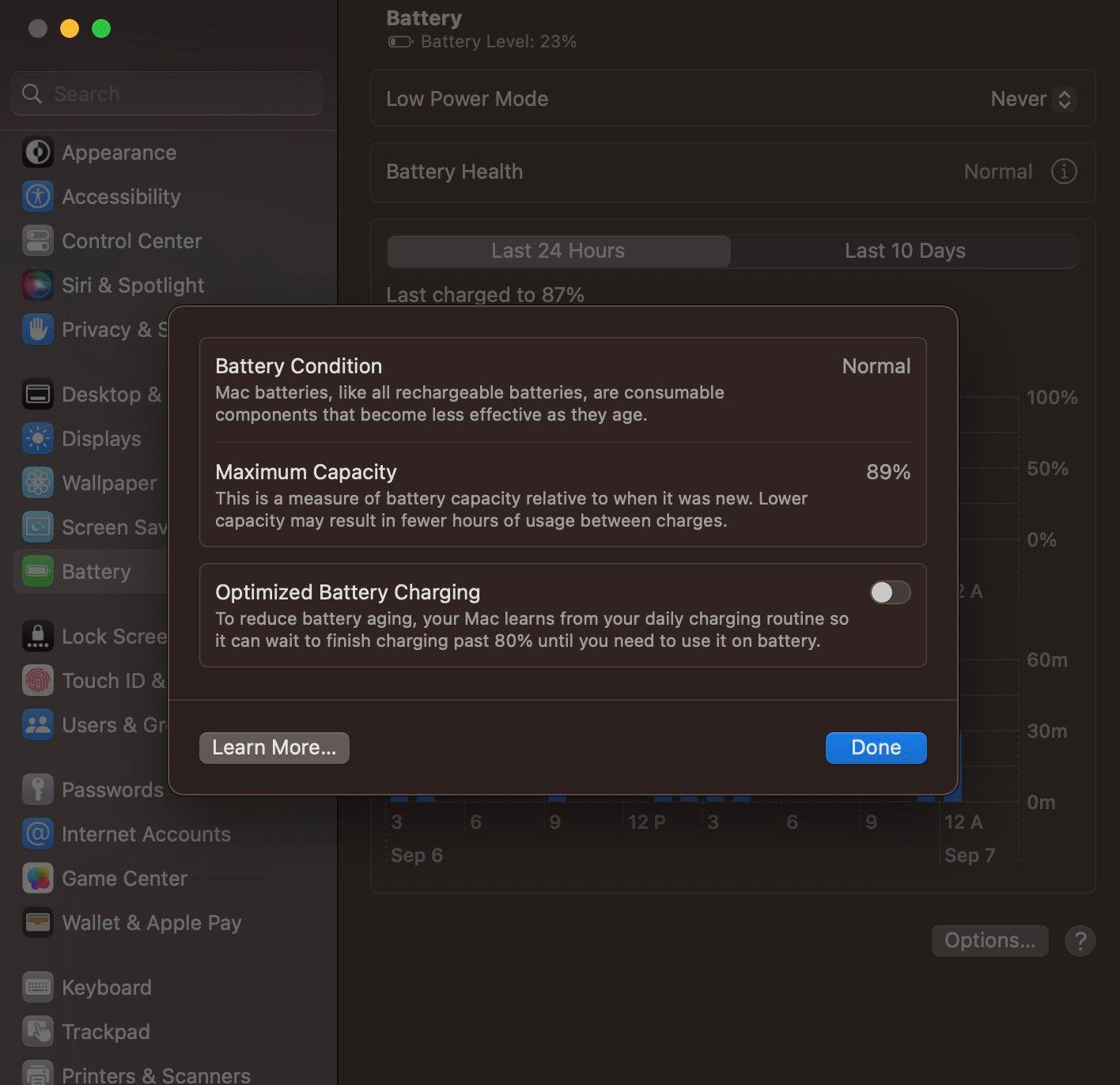
Bạn có thể làm gì nếu pin MacBook của bạn cần được bảo trì
Nếu một cá nhân gặp thông báo “Đề xuất dịch vụ” liên quan đến tình trạng pin của MacBook của họ, điều đó có nghĩa là pin cần được thay thế. Họ có sẵn hai tùy chọn-họ có thể tìm kiếm sự hỗ trợ từ Bộ phận hỗ trợ của Apple hoặc đến cơ sở dịch vụ được Apple phê chuẩn gần nhất để làm thủ tục thay thế pin.
Lỗi phần mềm có thể khiến báo cáo tình trạng pin không chính xác không?
Điều quan trọng là phải nhận ra rằng cảnh báo “Đề xuất dịch vụ” về việc thay pin có thể không phải lúc nào cũng là dấu hiệu chính xác về sự cần thiết vì có nhiều yếu tố khác nhau có thể khiến những thông báo như vậy xuất hiện trên màn hình của thiết bị.
Mặc dù không thường xuyên nhưng trục trặc phần mềm đôi khi có thể dẫn đến đánh giá hiệu suất pin sai. May mắn thay, các bản nâng cấp phần mềm định kỳ của Apple không chỉ bao gồm các tính năng mới mà còn có các bản vá cho các vấn đề đã được xác định.
Để nâng cấp phần mềm MacBook của bạn, hãy điều hướng đến “Tùy chọn hệ thống”, sau đó chọn “Chung”, sau đó chọn “Cập nhật phần mềm”. Nếu có bản cập nhật tương thích, hãy tiến hành tải xuống và cài đặt nó.

Không bao giờ bỏ qua cảnh báo €œDịch vụ được đề xuất€ trên MacBook của bạn
Khi nhận được thông báo “Đề xuất dịch vụ” liên quan đến tình trạng pin của MacBook, bạn bắt buộc phải hành động nhanh chóng. Cảnh báo như vậy có thể cho biết rằng pin của bạn sắp hết hạn, điều này có thể giải thích thời lượng đã giảm đi so với thời điểm bạn mua thiết bị lần đầu.
Thật vậy, như đã thảo luận trước đây, cách hành động khôn ngoan nhất là liên hệ với nhóm Hỗ trợ của Apple hoặc đến trung tâm dịch vụ ủy quyền để bảo trì thiết bị của bạn.